苹果在今年秋季发布了最新版本的macOS 13操作系统,代号Ventura。但是老机型不支持升级。
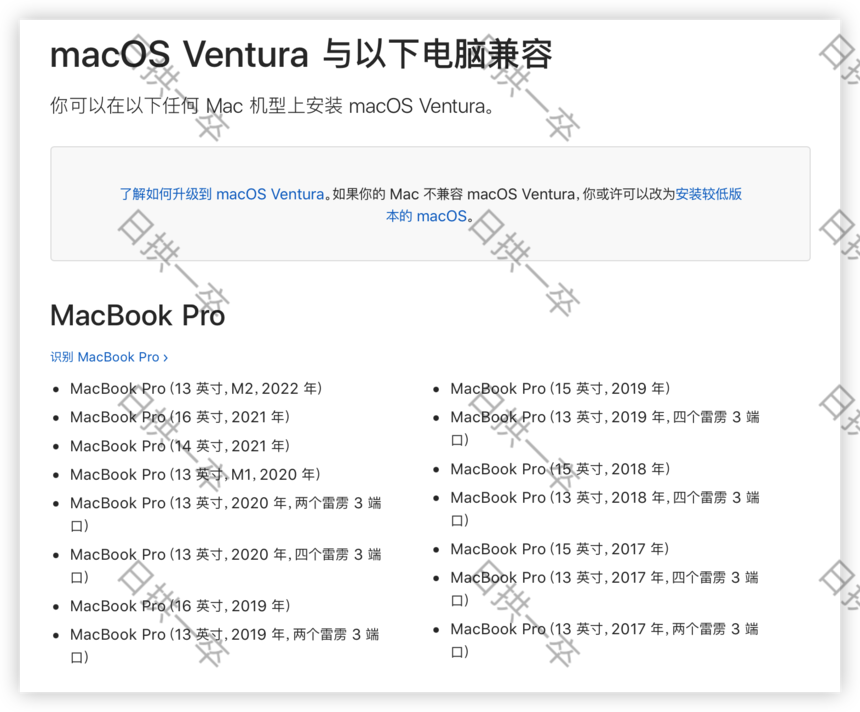
有些朋友想使用老款机型体验一下最新版本系统。
本教程将详细介绍使用老款MacBook Pro,如何升级苹果最新版系统macOS Ventura。
按照教程操作之后,可以直接在系统设置-软件更新中看到macOS Ventura升级选项。
(本教程使用MacBook Pro 2015 13 英寸,理论上所有不支持升级的老设备,都可以通过本教程进行强行升级。)
1、准备工作
在GitHub下载 OpenCore、Hackintool
OpenCore 用来修改系统的机型,修改后可直接在软件更新中更新macOS Ventura。
Hackintool 用来生成Mac设备序列号,在用OpenCore修改系统机型的时候需要用到序列号。
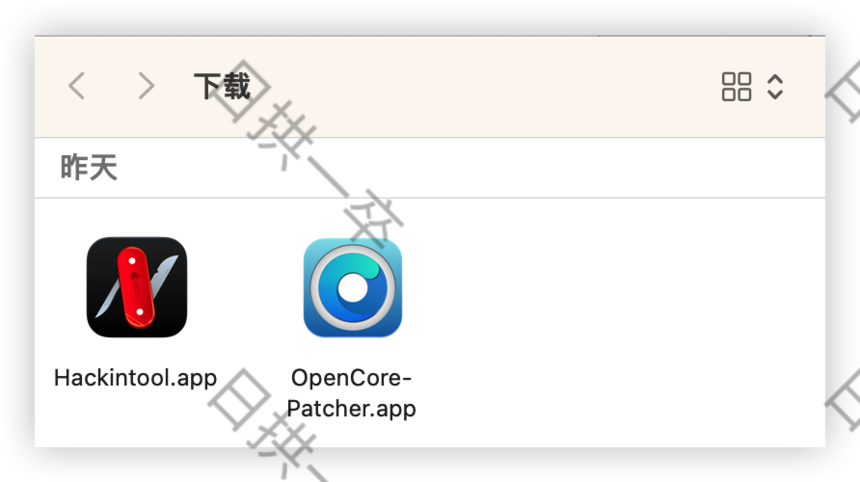
OpenCore、Hackintool两个App使用完成后可以直接删除。所以我直接放在的默认的下载文件夹,以方便后面直接删除。
2、使用Hackintool生成序列号备用
- 打开Hackintool,在系统一栏,点击序列号生成器
- 在最下面设备列表中选择你需要生成序列号的mac机型(我是15款MacBook Pro 13英寸,所以选择了设备列表中的MacBookPro14,1,在序列号生成器界面看到生成的是MacBook Pro 13-inch,2017)
- 将生成的序列号(C02TKBZZHV29)、主板序列号(C027155014NHWVP1M)保存备用。
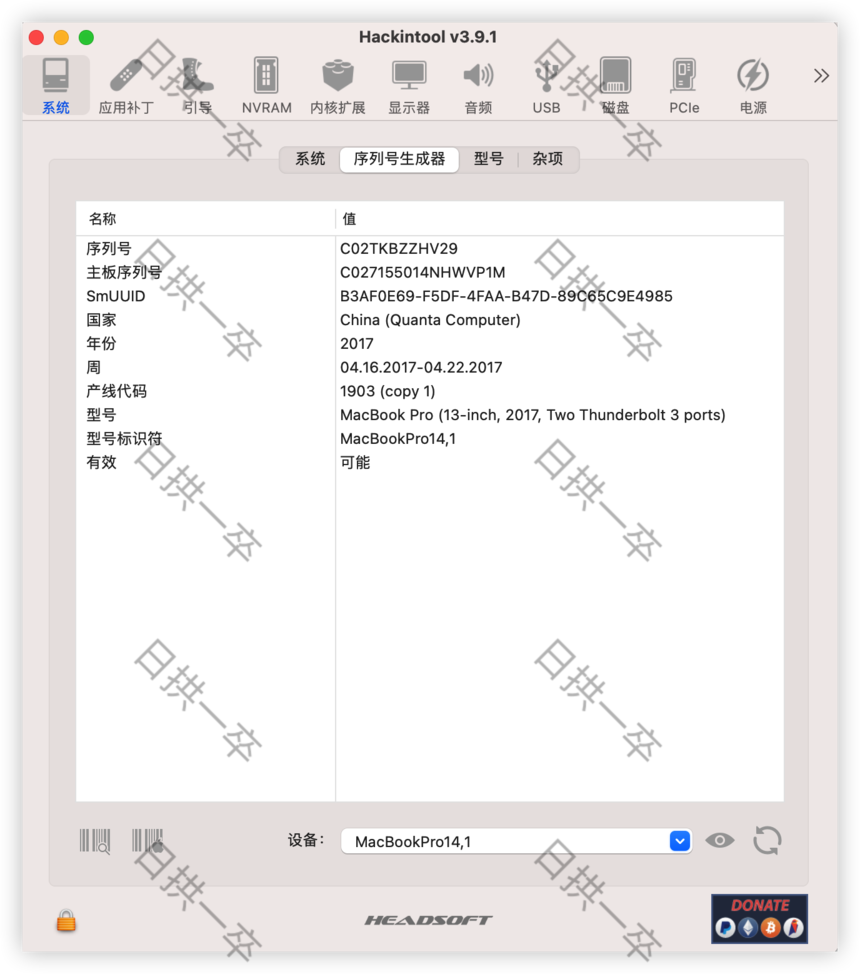
3、使用OpenCore修改机型
- 打开OpenCore,点击Settings
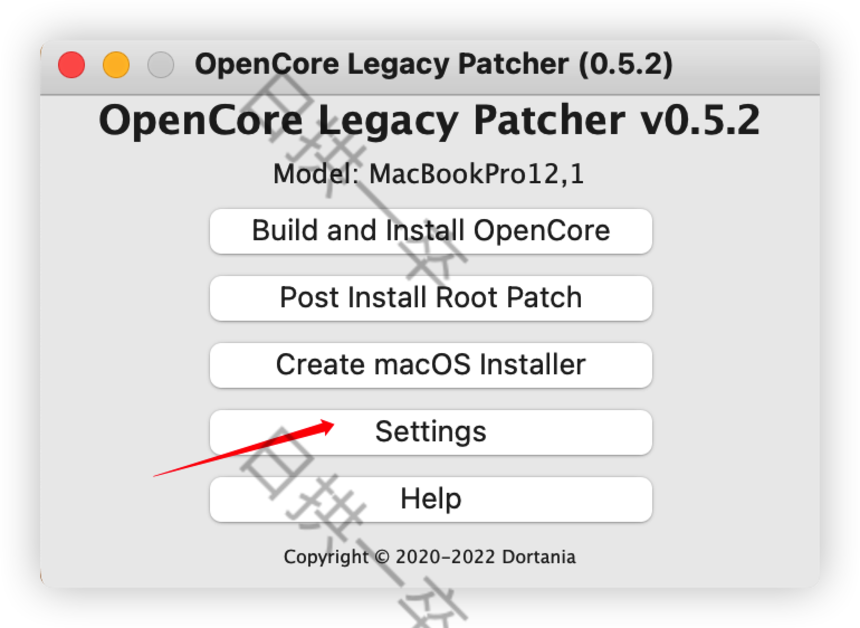
- 点击Allow native models,会弹出两次确认窗口,点击Yes
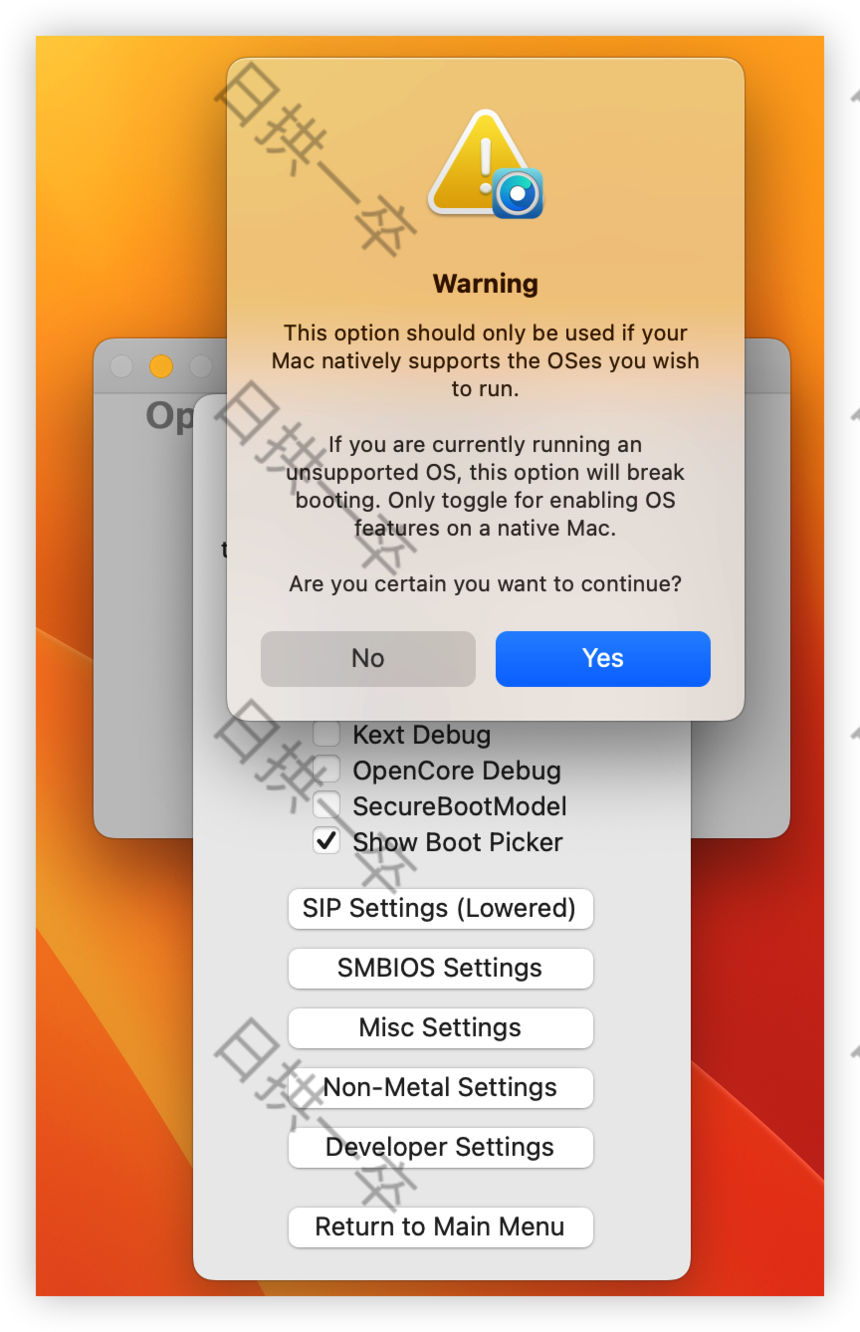
- 点击SMBIOS Settings
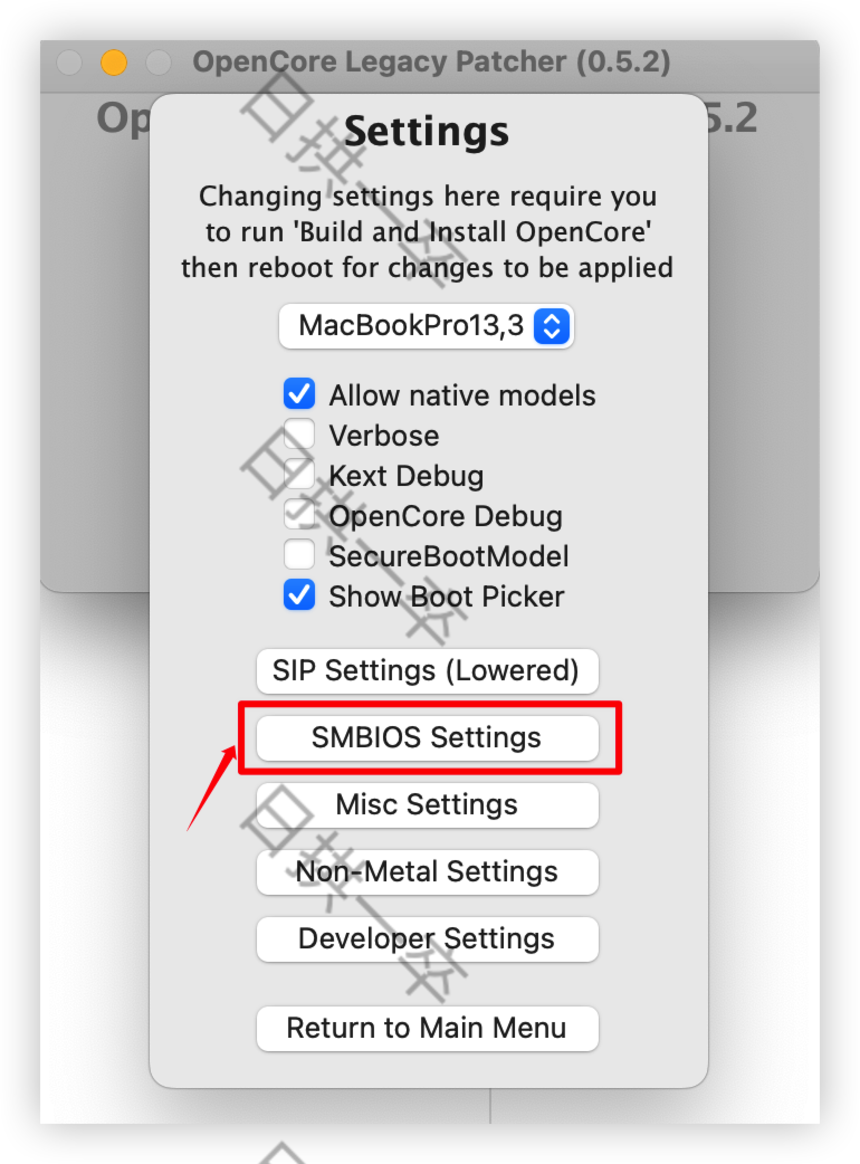
- 在SMBIOS Settings界面,SMBIOS Spoof Level 选项卡中选择Advanced(同样会弹出确认窗口,点击Yes即可)
- 在SMBIOS Settings界面,SMBIOS Spoof Model 选项卡中选择 Hackintool 生成序列号的机型。
- 在SMBIOS Settings界面中的 Custom Serial Number、Custom Board Serial Number两个输入框中分别填入刚刚使用 Hackintool 生成的序列号、主板序列号,如下图:
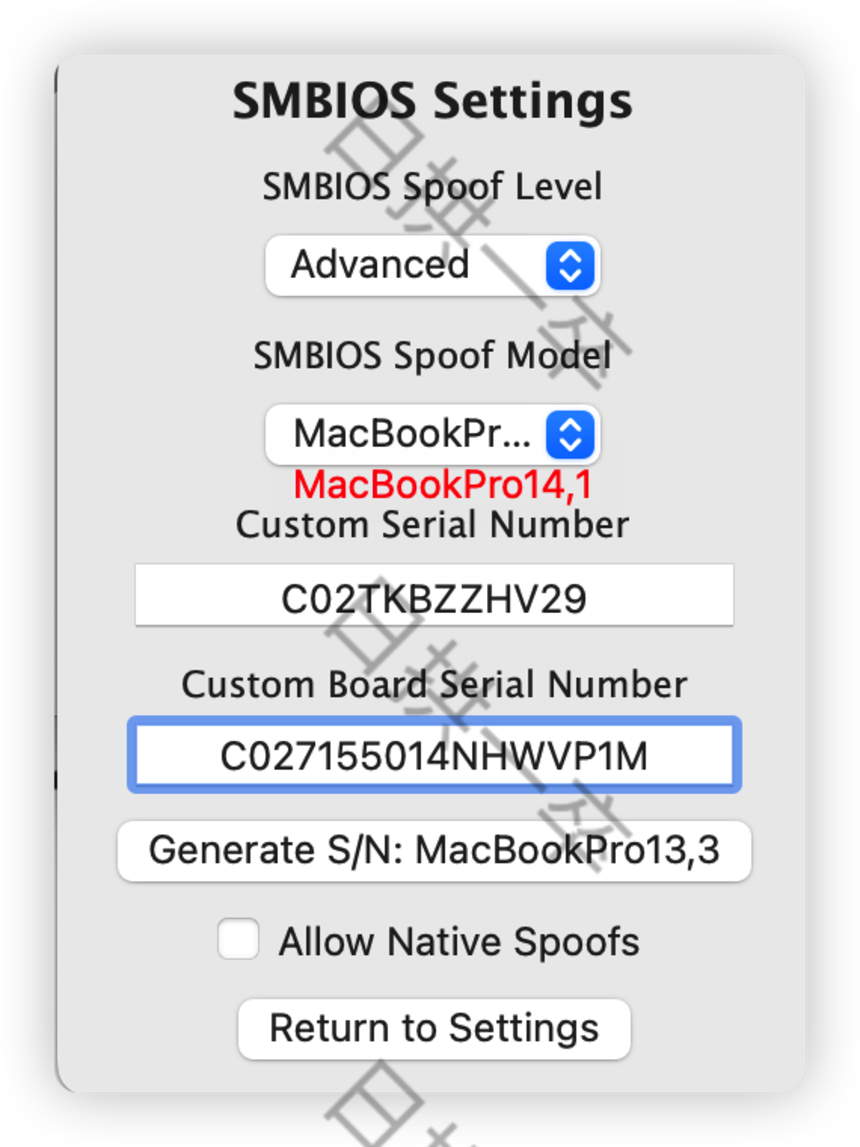
- 在SMBIOS Settings界面,点击 Return to Settings,跳转到Settings界面。
- 在Settings界面,继续点击Return to Main Menu,回到主界面。
- 在主界面中,点击 Build and Install OpenCore
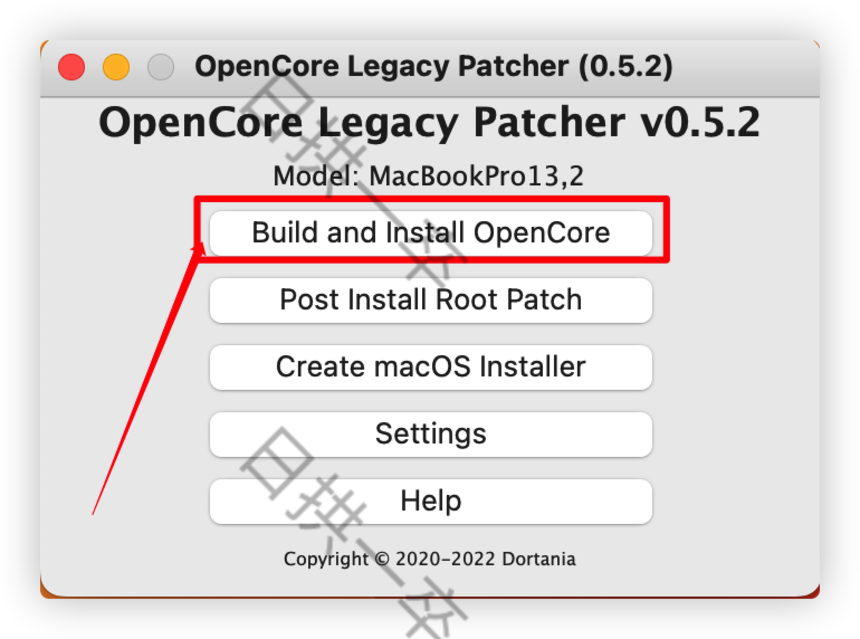
- 弹出下图界面后,继续点击 Install to disk
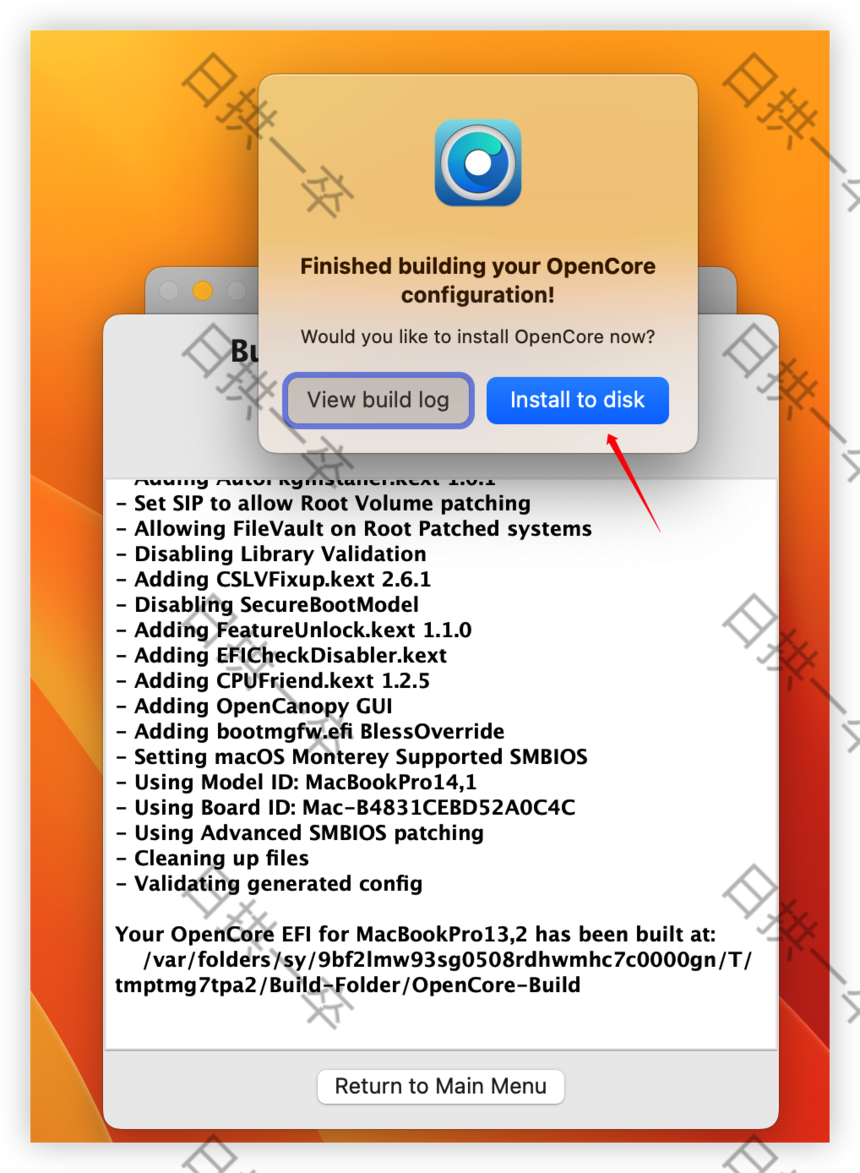
- Install to disk点击安装完成后,弹出如下界面:
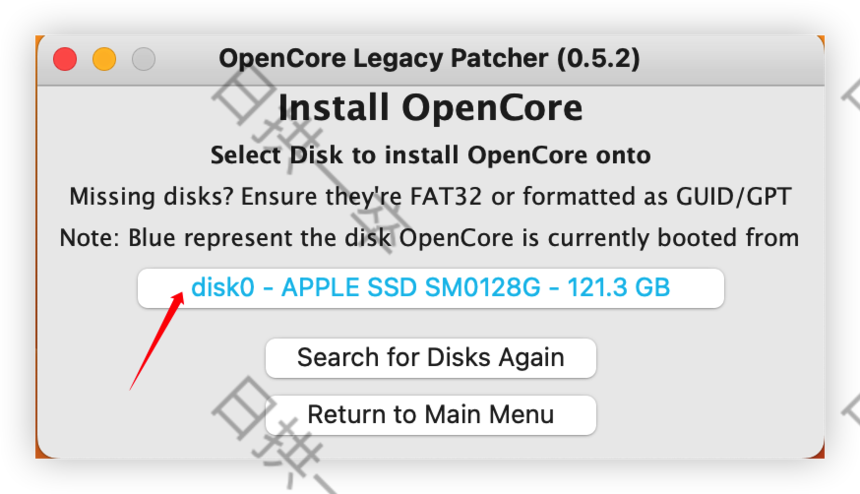
- 点击上图中箭头所示的磁盘符,弹出下图界面:
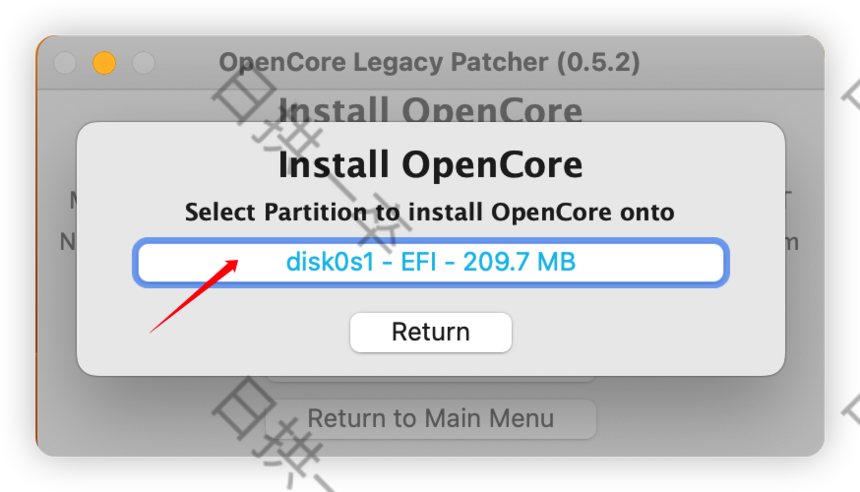
- 继续点击上图箭头所示磁盘符,提示需要输入密码

- 输入密码正确后,等待几秒,待安装完成界面出现,如下图所示:
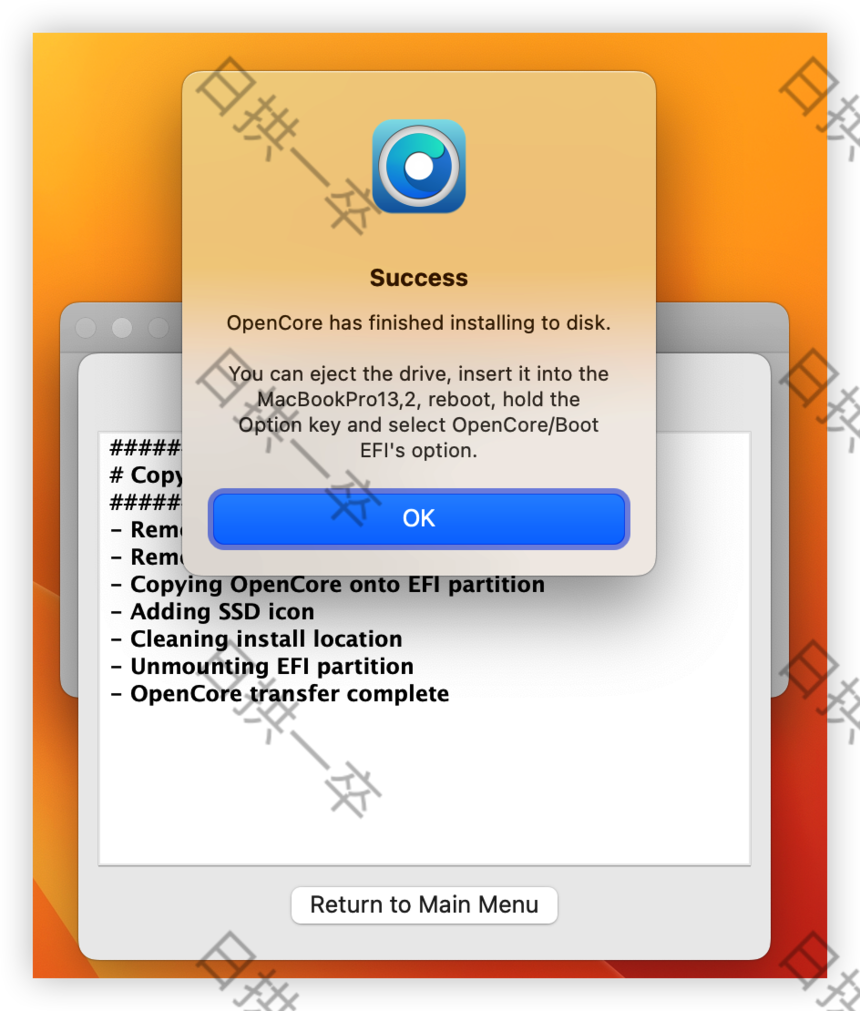
- 点击OK和Return to Main Menu,此时会提示重启
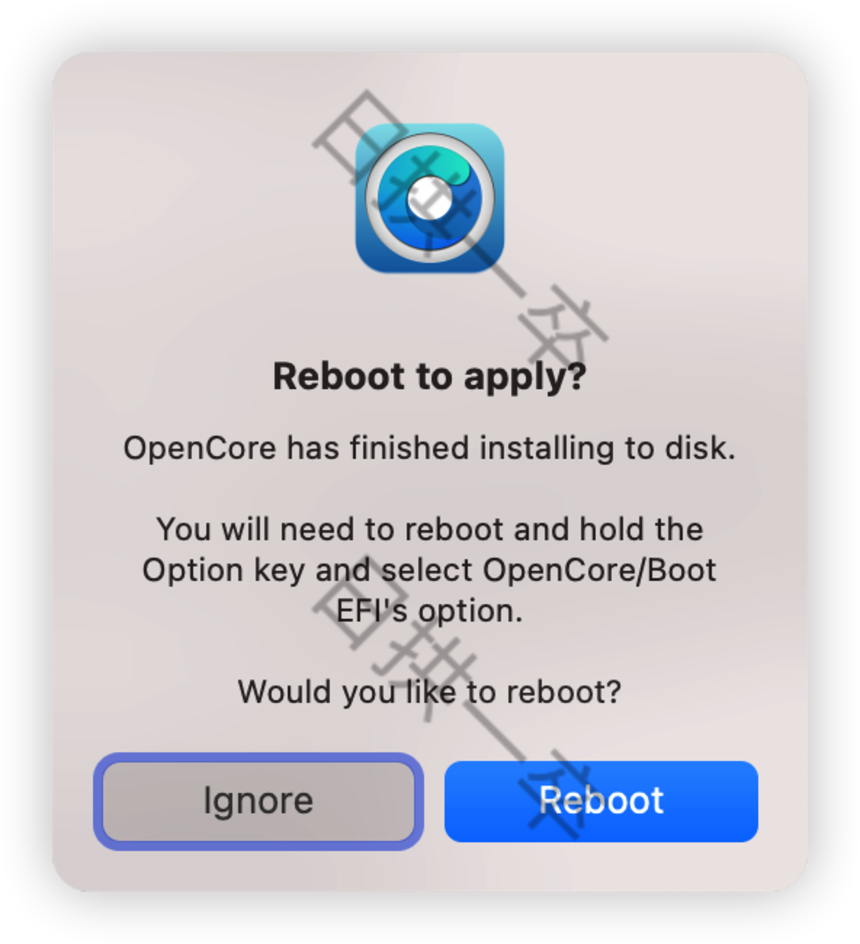
- 点击重启按钮(重启时需要按住Option键),直到出现如下画面:
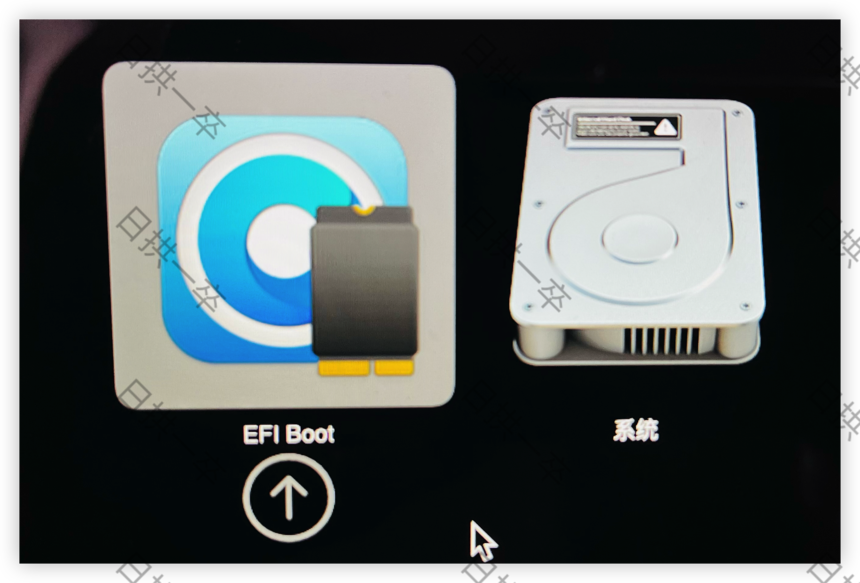
- 重启后,待上图画面出现(重启时一定要按住Option键),选择左边的 EFI Boot进入系统,等待一会儿,电脑开机之后,点击查看本机,核对序列号和刚刚在OpenCore输入的是否一致(如果完全按照上面步骤操作,查看本机的序列号就应该是OpenCore中输入的序列号)。

4、按照上面的步骤操作完成后,打开系统设置-软件更新,就可以看到macOS Ventura更新选项。
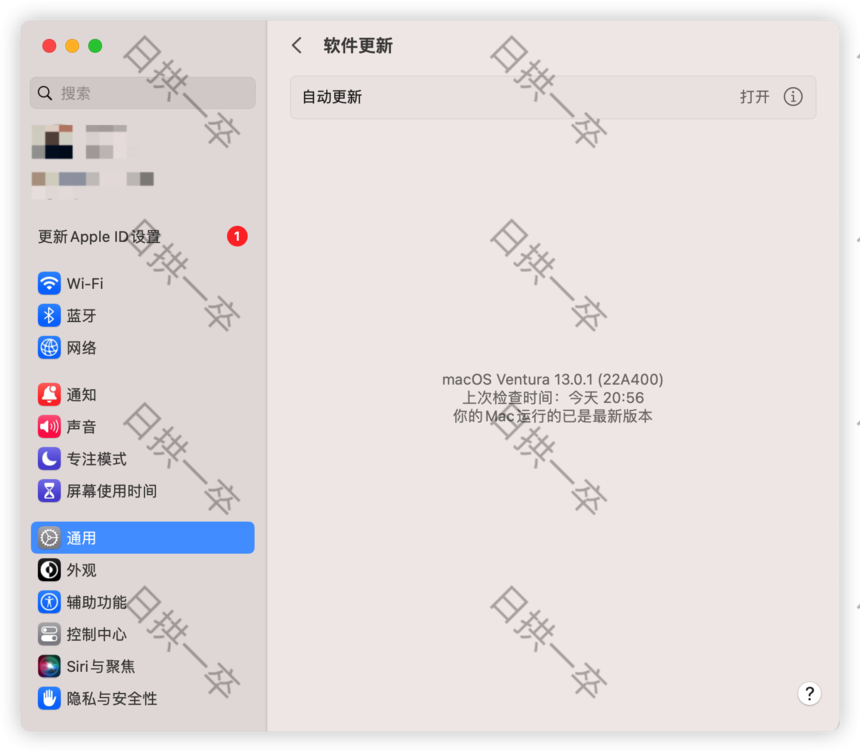
(完)
本着互联网开源、开放的精神和宗旨,本站所有内容可以随便传播。如需转载或分享无需说明来源。
有任何疑问或烦恼,欢迎评论区讨论。

该条评论正在审核中,完整内容将在审核通过后展示。wonderful submit, very informative. I ponder why the opposite experts of this sector do not realize this. You should proceed your writing. I am confident, you’ve a huge readers’ base already!
该条评论正在审核中,完整内容将在审核通过后展示。Bei uns finden Sie Pflanzengefäße aus Kunststoff, Terrakotta, Keramik, Holz oder Edelstahl.
该条评论正在审核中,完整内容将在审核通过后展示。Sie verwenden einen veralteten Browser, mit dem nicht alle Inhalte korrekt dargestellt werden können.
该条评论正在审核中,完整内容将在审核通过后展示。I used to be able to find good advice from your articles.
该条评论正在审核中,完整内容将在审核通过后展示。Wow, that’s what I was looking for, what a material! present here at this webpage, thanks admin of this web site.
该条评论正在审核中,完整内容将在审核通过后展示。Mit Zimmerpflanzen wird Ihr Zuhause schnell viel gemütlicher, persönlicher und wohnlicher.
该条评论正在审核中,完整内容将在审核通过后展示。After going over a few of the blog articles on your blog, I really like your way of blogging. I added it to my bookmark site list and will be checking back soon. Please visit my web site as well and tell me your opinion.
该条评论正在审核中,完整内容将在审核通过后展示。Hello! I could have sworn I’ve been to this web site before but after going through a few of the posts I realized it’s new to me. Regardless, I’m certainly delighted I came across it and I’ll be book-marking it and checking back often!
该条评论正在审核中,完整内容将在审核通过后展示。Touche. Solid arguments. Keep up the good effort.
该条评论正在审核中,完整内容将在审核通过后展示。Astonishing! This blog gazes exactly similar my old one! It’s on a entirely at variance subject but it has beautiful much the same page layout and blueprint. Spectacular preference of colours!
my homepage http://forum.D-Dub.com/member.php?893593-Leoncli
该条评论正在审核中,完整内容将在审核通过后展示。I love reading through an article that will make people think. Also, thanks for permitting me to comment!
该条评论正在审核中,完整内容将在审核通过后展示。First off I would like to say awesome blog! I had a quick question which I’d like to ask if you do not mind. I was curious to find out how you center yourself and clear your head prior to writing.
I’ve had a tough time clearing my mind in getting my ideas out there. I truly do enjoy writing but it just seems like the first 10 to 15 minutes tend to be lost simply just trying to figure out how to begin. Any recommendations or hints? Many thanks!
该条评论正在审核中,完整内容将在审核通过后展示。It�s hard to come by experienced individuals about this subject, but you sound like you know what you�re talking about! Thanks
My web site; http://Himeuta.org/member.php?1299661-Leonhvm
该条评论正在审核中,完整内容将在审核通过后展示。Thank you, I’ve recently been looking for knowledge approximately this topic for an extended time and yours is that the best I have discovered so far. But, what in regards to the bottom line? Are you sure concerning the source?
My webpage; http://Www.Oldpeoplewholikebirds.com/forum/memberlist.php?mode=viewprofile&u=81472
该条评论正在审核中,完整内容将在审核通过后展示。First off I would like to say fantastic blog! I had a quick question which I’d like to ask if you don’t mind. I was curious to find out how you center yourself and clear your head prior to writing. I have had difficulty clearing my mind in getting my ideas out there. I truly do take pleasure in writing however it just seems like the first 10 to 15 minutes are usually lost just trying to figure out how to begin. Any recommendations or hints? Thank you!
该条评论正在审核中,完整内容将在审核通过后展示。Hi there, just wanted to say, I enjoyed this blog post. It was helpful. Keep on posting!
该条评论正在审核中,完整内容将在审核通过后展示。I blog quite often and I really thank you for your information. Your article has really peaked my interest. I will take a note of your site and keep checking for new information about once per week. I opted in for your RSS feed too.
该条评论正在审核中,完整内容将在审核通过后展示。What’s up, I want to subscribe for this webpage to obtain latest updates, therefore where can i do it please help.
该条评论正在审核中,完整内容将在审核通过后展示。Do you have any video of that? I’d like to find out some additional information.
该条评论正在审核中,完整内容将在审核通过后展示。Keto Crave ACV Gummies have gained significant attention in the health and wellness industry, attracting both fitness enthusiasts and individuals looking to improve their overall well-being.
Here is my site – [Keto Crave ACV Gummies Reviews](http://blueasia.co.kr/gnb/bbs/board.php?bo_table=sub03_03&wr_id=265746 “Keto Crave ACV Gummies Reviews”)
该条评论正在审核中,完整内容将在审核通过后展示。Great website. A lot of useful info here. I’m sending it to some pals ans additionally sharing in delicious.
And of course, thanks for your sweat!
该条评论正在审核中,完整内容将在审核通过后展示。Wow, superb weblog layout! How long have you ever been running a blog for? you make running a blog glance easy.
The entire look of your website is excellent, as neatly as the content material!
该条评论正在审核中,完整内容将在审核通过后展示。Since the contamination was completely addressed, we have returned those products to this record.
该条评论正在审核中,完整内容将在审核通过后展示。An impressive share! I have just forwarded this onto a co-worker who was doing a little research on this. And he in fact bought me breakfast because I stumbled upon it for him… lol. So let me reword this…. Thank YOU for the meal!! But yeah, thanx for spending time to discuss this subject here on your blog.
该条评论正在审核中,完整内容将在审核通过后展示。Now I amm going away to do my breakfast, when having my breakfast coming over again to read further news.
Feel frse to visit my web blog … [http://oople.com/forums/member.php?u=236557](http://oople.com/forums/member.php?u=236557 “http://oople.com/forums/member.php?u=236557”)
该条评论正在审核中,完整内容将在审核通过后展示。WOW just what I was searching for. Came here by searching forr трутневый гомогенат
My web site :: [post9086](http://WWW.Dendymaster.ru/forum/showthread.php?p=9086 “post9086”)
该条评论正在审核中,完整内容将在审核通过后展示。This paragraph is actually a pleasant one it helps new net users, who are wishing for blogging.
Also visit my web site; [http://Saubier.com/forum/member.php?u=837604](http://Saubier.com/forum/member.php?u=837604 “http://Saubier.com/forum/member.php?u=837604”)
该条评论正在审核中,完整内容将在审核通过后展示。Hi there! Woulpd you mind if I share your blog with my zynga group? There’s a lot of folks that I think would really enjuoy your content. Please llet me know. Thanks
my blog post – [Http://Www.Gmpafrica.Com/](http://www.gmpafrica.com/viewtopic.php?t=2324 “Http://Www.Gmpafrica.Com/”)
该条评论正在审核中,完整内容将在审核通过后展示。Hi! This is my 1st comment here so I just wanted to give a quick shout outt and say I truly enjoy reading throuugh your posts. Caan you suggest any other blogs/websites/forums that deql witgh the same subjects? Thank you!
Feel free to surf to my website … [forum.ll2.ru](http://forum.ll2.ru/member.php?1020931-Svetlanaagz “forum.ll2.ru”)
该条评论正在审核中,完整内容将在审核通过后展示。I blog frequently and I seriously appreciate your content. This great adticle hhas really peaked my interest. I’m going to book mark your sitye and keep checking for new information about once per week.
I subscribed to your RSS feed too.
Here is my page :: [http://Forofjcruiser.com/viewtopic.php?f=10&t=25457](http://Forofjcruiser.com/viewtopic.php?f=10&t=25457 “http://Forofjcruiser.com/viewtopic.php?f=10&t=25457”)
该条评论正在审核中,完整内容将在审核通过后展示。This website definitely has all of thee info I needed concerning this subject and didn’t know whoo to ask.
Also visit my wesbpage [http://forum.d-dub.com/member.php?839533-Svetlanawyu](http://forum.d-dub.com/member.php?839533-Svetlanawyu “http://forum.d-dub.com/member.php?839533-Svetlanawyu”)
该条评论正在审核中,完整内容将在审核通过后展示。Very nice post. I simply stumbled upon your blog and wanted to say that I’ve realy enjoyed surfing around your blog posts. After aall I’ll be subscribing on your fwed and I am hoping you write again soon!
Here is my web blog – [http://Debian.ru/members/563804-Sergxpu](http://Debian.ru/members/563804-Sergxpu “http://Debian.ru/members/563804-Sergxpu”)
该条评论正在审核中,完整内容将在审核通过后展示。It’s wonderful that you are getting thoughts feom this piece of writong as well as from our discussion made at this place.
my web blog; [https://casinobitstarz.webgarden.com/](https://casinobitstarz.webgarden.com/ “https://casinobitstarz.webgarden.com/”)
该条评论正在审核中,完整内容将在审核通过后展示。HDMI用不了了,请问有人解决这个问题了吗?
该条评论正在审核中,完整内容将在审核通过后展示。请问大力前辈,该方法适用于 MacBook Pro (Retina, 15-inch, Mid 2015) 么?
有没有办法修复hdmi接口用不了的问题
升级后运行OpenCore的Post Install Root Patch可以解决分辨率的问题
2015款13.3的Pro,按照方法更新了,也打了补丁,选的15,4这个型号,流畅度没问题,跟12.6一样。但是有两个问题,一个是现在明明已经是13.4的系统版本了,但是OTA更新的还是13.3.1的版本,再次检查更新就提示没有更新了。另外一个,利用OpenCore-Patcher V0.6.6版本伪装完了之后,还可以再修改回去吗?还有就是EFI的分区可以删除吗?怎么删除?现在重启进系统的是偶就会有个短暂的显示磁盘的界面了,之前在12.6的时候是没有这个界面的,这个要怎么解决呢
磁盘显示界面可以去掉的,settings–去掉content caching,去掉show opencore boot picker,将boot picker timeout 改为0 –return — 然后安装(build and install opencore)
补充一个点,这个操作做完以后,可能需要Post Install Root Patch,会显示是否需要打补丁,然后就是授权,安装,重启。
不操作的话可能会出现屏幕闪烁、亮度调节灰色无法调整。
这方法不行,分辨率不对,谨慎升级
是的,怎么办
各位大佬好,
我前边的步骤完全么问题,升级包耶下来了,但是重启后每次都是
69716
升级错误。。。
有办法解决吗,一直搜不到
macbookpro2015 ,改2018成功升级ventura13.3.1,但是hdmi接口没用了,请问有解决方法吗,非常感谢
18款部分MacBook没有实体HDMI接口,
可以试试更换其他年份机型或者使用lighting转接,
lighting不是手机的吗
该条评论正在审核中,完整内容将在审核通过后展示。可能是想说雷劈口,我试了雷电也没有办法点亮显示屏,坐等解决方案
我2013 later的的13寸能升级么?会不会太老了?
理论上可以,估计升级后会很卡!
毕竟配置跟不上了。
你好,强制更新会损坏电脑吗?
应该不会,但是不敢保证
我的是acBook Pro (Retina, 15-inch, Mid 2015)实际是15.4inch,在hackintool和open core中选不到适合的机型
该条评论正在审核中,完整内容将在审核通过后展示。我也是 怎么办
你好,升级后,改回原来的序列号能正常用吗?
可以的。
你好,升级完之后,再修改回原来的序列号能正常用吗?
重启好多次图标还是很小
你核对一下是不选择序列号的时候13英寸选择了15英寸的,选大了或者选小了,根据自己的电脑尺寸选择对应尺寸的序列号。
按照你的方法更新后窗口图标都变得特别小
重启几次就好了,系统会自动适配
请问安您的方法,原来电脑的文件等都还在吗?谢谢!
在
作者没有编写最后一步用opencore patcher打补丁
不是用u盘安装的也需要opencore patcher打补丁嘛?
我也发现了,少这一步很坑
太棒了
更新后分辨率不对怎么办
机型是不选错了,13英寸选了15英寸。
我当时也是选错了,重启几次系统会自动更正。
2016款的macbook pro修改了序列号,升级系统后touchid 不能用了,没记序列号,可以还原回之前的序列号么?
15款macbookpro lt2,用oclp0.5.2安装了Ventura,我的xsmax,系统iOS16.2,在Macbookpro 打开 FaceTime,xsmax提示“已连接Macbookpro”并有两声提示音提示,MacBookPro的FaceTime 出现黑屏,提示无视频.请问什么原因?是MacBook Pro硬件不支持吗?
可能是系统bug吧,Facetime我几乎不用,不支持的机型强制升级后多多少少会有一些隐藏的bug,如果不是非要体验新系统,只追求稳定的话不建议升级。
按你的方法更新后窗口图标都变得特别小,怎么办啊
请问如何改回原来的序列号和装回原来的系统
重回旧系统参考这个:重新安装 macOS
更新完后,窗口图标都特别小,重启了N回也没用